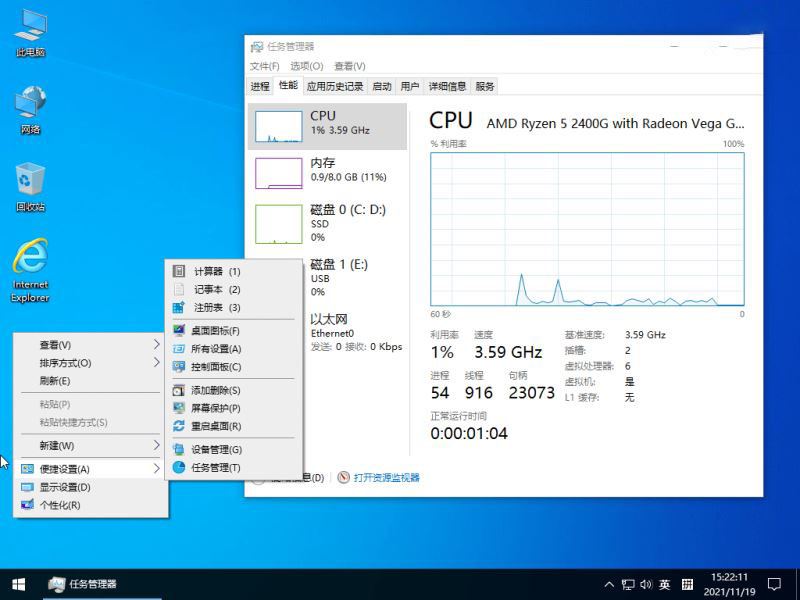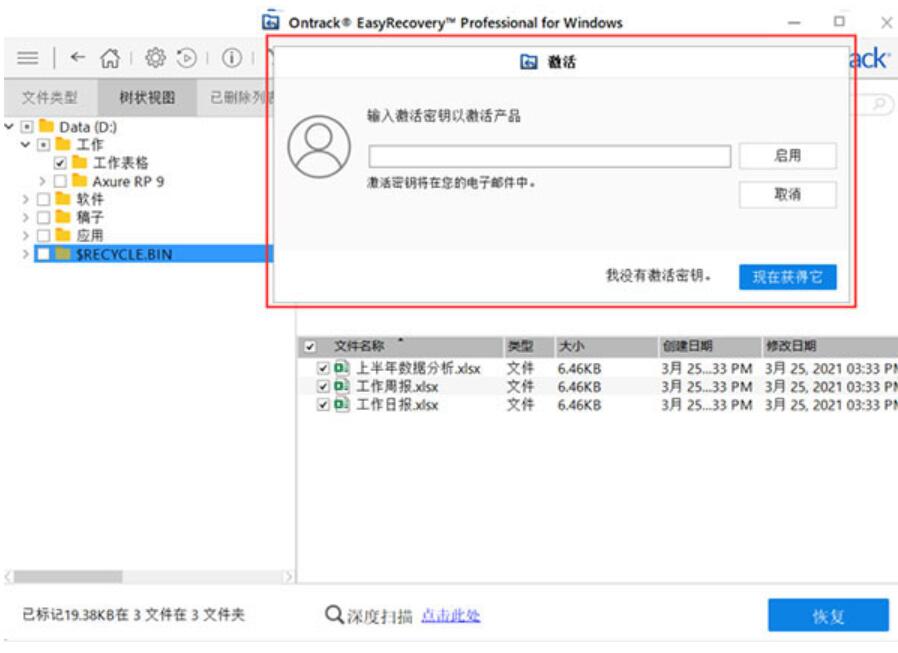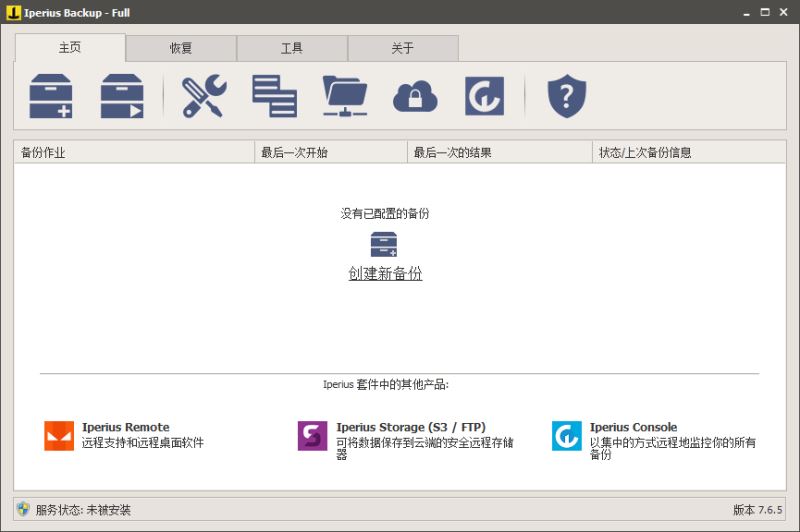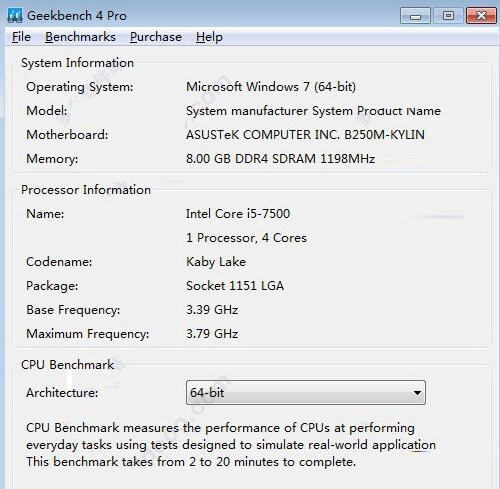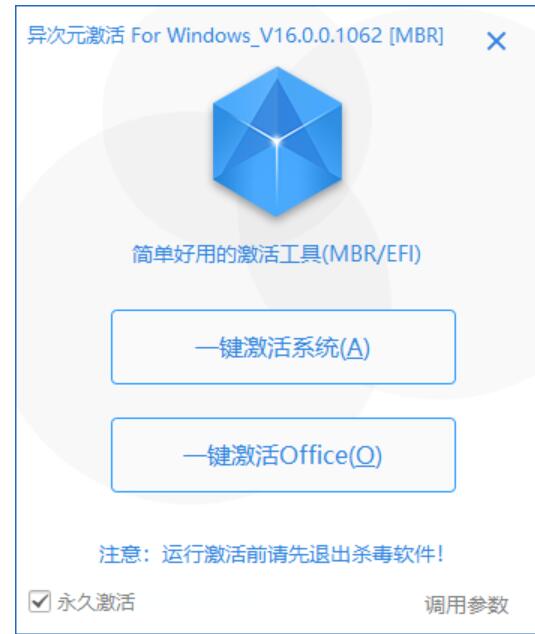easyrecovery 数据恢复软件 v15.0.0.0 安装免注册码 64位
说起数据恢复软件,相信没有小伙伴不知道easyrecovery这个软件吧,该软件具有快捷、高效、便捷的特点,且提供的功能也非常全面,不仅可以恢复各样被删除的文件、视频、图片等,还可以支持SD卡数据恢复,TF卡等各种存储卡文件恢复(图片、视频、文档、音频)等文件。与市面上同类型软件而言,它囊括了磁盘诊断、数据恢复、文件修复、E-mail 修复等全部 4 大类目19个项目的各种数据文件修复和磁盘诊断方案,不会向你的原始驱动器写入任何东西,可以帮助你从被病毒破坏或是已经格式化的硬盘中恢复数据,如果你不小心丢失了文件,那么它是你绝对不容错过的,实属居家必备之良软,有了它,在电脑的世界里终于有了“后悔药”了。
此次小编带来的是easyrecovery破解版,该版本已经集成激活密钥,去除了联网验证,直接安装便可激活,无需再次进行注册,无限制免费使用软件所有功能,亲测有效,下文还奉上了详细的数据恢复教程,欢迎有需要的用户们前来本站免费下载体验。
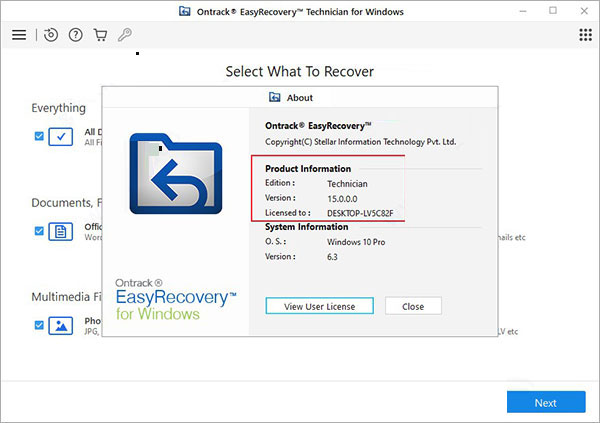
软件优势
数据恢复
从本地/外部硬盘驱动器(HDD/SSD)、光学和数字媒体恢复
快速扫描和深度扫描
快速扫描已删除的文件,或对更难恢复的文件执行更深入的扫描。
Windows & Mac
为Windows 和 Mac两种操作系统提供不同版本的数据恢复
多样化文件恢复
支持海量的不同格式文件的恢复
支持不同储存设备的文件的恢复
easyrecovery破解版安装教程
1、在本站下载解压,得到easyrecovery数据恢复软件破解版,已经集成激活密钥,无需注册;

2、双击运行"EasyRecovery_Technician_v15.0.0.0_x64_PreActivated.exe"程序安默认目录进行安装;

3、待安装完成之后,打开软件,即可看到软件依旧成功激活,如下图所示:

4、以上就是easyrecovery绿色破解版安装教程,希望对用户有所帮助。easyrecovery怎么使用如何恢复电子邮件数据?
软件有针对电子邮件的专用找回数据通道。操作者可在选择文件类型时,直接勾选电子邮件,再通过设置找回路径便可轻松找回丢失的电子邮件数据;

在选择文件类型界面勾选“电子邮件”,单击右下角“下一个”。勾选“电子邮件”后,操作者应确定被删除文件之前所在的位置;

在打开邮箱的浏览器,右上角找到浏览器设置按钮,打开,选择“查看下载”。可知通过邮箱下载文件的默认地址为:C:\Users\Administrator\Downloads。恢复文件时,可通过C盘恢复,也可通过“选择位置”选择上面路径恢复;

为节省扫描时间,小编勾选了“选择位置”。设置扫描位置时,可在“2”位置直接粘贴复制的路径C:\Users\Administrator\Downloads。也可通过“1”位置的文件位置下拉框选择,效果一致。恢复位置选择后,单击“扫描”;

如图四,经过快速扫描,如果未发现有待恢复数据,会自动跳转为深度扫描;

经过深度扫描,共检索出15个文件,共计56.18MB;

在EasyRecovery扫描出的结果中,查看文件,找到待恢复数据,选中,单击右下角“恢复”即可。
Excel误删后如何恢复?
打开软件我们会发现,可以恢复的内容已经做好了分类,比如今天我们想要恢复的是Excel,那么如下图所示,在这个步骤我们就选择文档、文件夹和电子邮件-办公文档,然后点击右下角的“下一个”进入下一个步骤;

提供的恢复位置主要有共同位置、已连接硬盘、其他位置,如下图所示:

我们可以通过“选择位置”按钮来扫描Excel所在文件夹的位置,这样会加快扫描速度;

也可以直接扫描D盘,同理如果你的Excel保存在C盘那么就选择C盘进行扫描,如果Excel保存在U盘或其他移动存储设备内,请将移动存储设备插入电脑,然后选择移动存储设备扫描;

点击恢复之后,我们就可以将恢复后的Excel保存下来。

以上就是使用EasyRecovery恢复Excel的方法,如果你在工作中有其他的数据丢失,比如说word文档,ppt,pdf,甚至是会议视频,都可以通过上述步骤用它来恢复。
功能特色
误删文件恢复
恢复直接被删除的桌面上或硬盘上的文档、图片、视频等文件。
硬盘格式化
轻松五个步骤就能将硬盘误删除或误格式化的硬盘数据恢复回来。
回收站文件恢复
回收站被清空了,直接恢复回收站文件。
手机数据恢复
支持恢复安卓手机内存上的所有数据,包括手机照片、文档、音频及视频等文件。
内存卡数据恢复
支持SD卡数据恢复,TF卡等各种存储卡文件恢复(图片、视频、文档、音频)等文件。
U盘数据恢复支持恢复U盘/CD/DVD光盘使用不当或不小心损坏就无法读出的数据。
下载地址
-
无相关信息